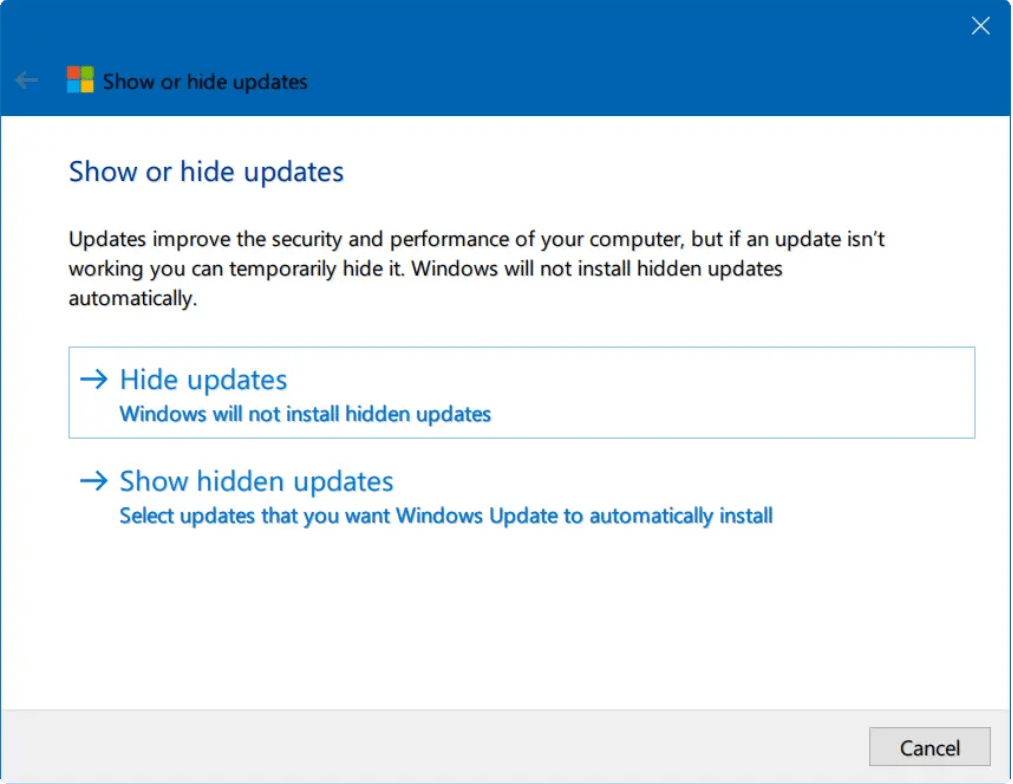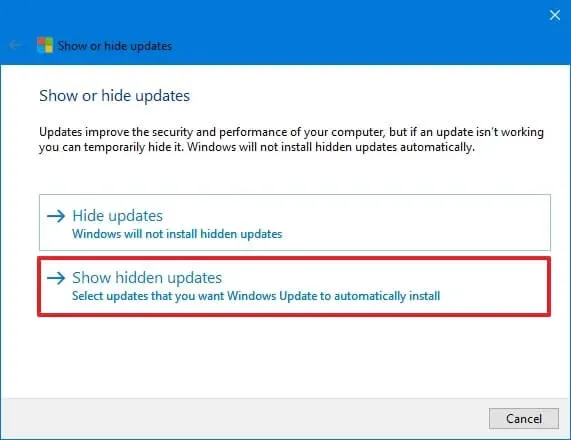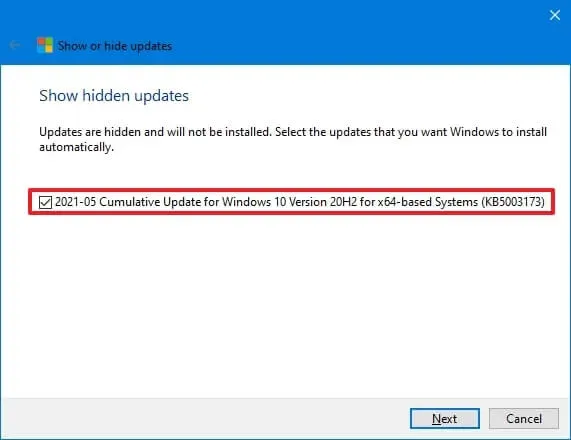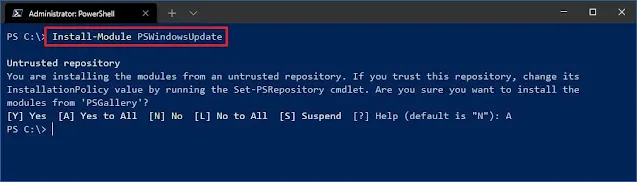Windows 10'da, bilgisayarınızı bilgisayar korsanlarından ve virüslerden korumak ve en son performans iyileştirmeleriyle sorunsuz bir şekilde çalışmak için toplu güncellemeler otomatik olarak indirilir ve yüklenir. Tek uyarı, bazen güncellemelerin, deneyimi olumsuz etkileyebilecek hatalar ve uyumluluk sorunları içerebilmesidir.
Güncellemeler önemli olmasına ve özelliğin devre dışı bırakılması önerilmemesine rağmen, belirli güncellemelerin ve sürücülerin otomatik olarak indirilmesini engellemek için "Güncellemeleri göster veya gizle" aracını veya PowerShell "PSWindosUpdate" modülünü kullanabilirsiniz.
Bu makalemizde, sizlere Windows 10'da toplu güncellemeleri göstermenin veya gizlemenin iki yolunu anlatacağız.
wushowhide.diagcab Sorun Giderici kullanarak Toplu Güncellemeleri Gizleyin
Windows 10 güncellemelerini gizlemek için aşağıda ki adımları kullanın:
Öncelikle Buradan "Güncellemeleri göster veya gizle" (wushowhide.diagcab) sorun gidericisini indirin.
NOT: Resmi bağlantı bozuksa, alternatif olarak “.diagcab” dosyasını İnternet Arşivi web sitesi tarafından yakalanan bir anlık görüntüden indirebilirsiniz.
Aracı başlatmak için wushowhide.diagcab dosyasına çift tıklayın.
Dosyayı açtıktan sonra İleri düğmesine tıklayın.
Güncellemeleri gizle seçeneğine tıklayın.
Windows 10'da engellenecek toplu güncellemeleri veya sürücüleri seçin.
İleri düğmesine tıklayın.
Son olarak Kapat düğmesini tıklayarak işleminizi tamamlayın.
İçindekiler
Adımları tamamladığınızda, toplu güncelleme veya sürücü artık Windows Update aracılığıyla kullanılamayacaktır. Ancak Windows Güncellemeleri, daha yeni bir güncelleme çıktığında otomatik olarak indirip yüklemeye çalışacaktır.
Bilgisayarda yüklü bir güncellemeyi engellemeye çalışıyorsanız, engellemeden önce onu kaldırmalısınız. Güncellemeleri kaldırma seçeneği, Ayarlar >> Güncelleme ve Güvenlik >> Windows Güncellemeleri >> Güncelleme geçmişini görüntüle >> Güncellemeleri kaldır'da mevcuttur.
wushowhide.diagcab Sorun Giderici kullanarak Toplu Güncellemeleri Göster
Önceden engellenen güncellemeleri göstermek için aşağıda ki adımları kullanın:
Yine yukarıda ki işlem gibi Öncelikle Buradan "Güncellemeleri göster veya gizle" (wushowhide.diagcab) sorun gidericisini indirin.
NOT: Resmi bağlantı çalışmazsa, alternatif olarak “.diagcab” dosyasını İnternet Arşivi web sitesi tarafından yakalanan bir anlık görüntüden indirebilirsiniz.
Aracı başlatmak için wushowhide.diagcab dosyasına çift tıklayın.
Dosyayı açtıktan sonra İleri düğmesine tıklayın.
Güncellemeleri göster seçeneğine tıklayın.
İleri düğmesine tıklayın.
Son olarak Kapat düğmesini tıklayarak işleminizi tamamlayın.
Adımları tamamladıktan sonra, paket Windows 10'da kullanıma sunulacaktır.
PowerShell kullanarak Toplu Güncellemeleri Gizleyin
PowerShell kullanarak Windows 10'da bir güncellemeyi gizlemek için aşağıda ki adımları kullanın:
Öncelikle Başlat sekmesini açın.
Daha sonra PowerShell'i yazarak arayın, en üstteki sonuca sağ tıklayın ve Yönetici olarak çalıştır seçeneğini seçin.
Windows 10'u güncellemek üzere PowerShell modülünü kurmak için aşağıdaki komutu yazın ve Enter tuşuna basın:
Install-Module PSWindowsUpdateModülü kabul etmek ve kurmak için A yazın ve Enter'a basın.
PowerShell ile Windows 10 güncellemelerini kontrol etmek için aşağıdaki komutu yazın ve Enter tuşuna basın:
Get-WindowsUpdatePowerShell ile güncellemeyi seçip engellemek için aşağıdaki komutu yazın ve Enter tuşuna basın:
Hide-WindowsUpdate -KBArticleID KBNUMBERKomutta, KBNUMBER'ı engellemek istediğiniz güncelleme numarasıyla değiştirdiğinizden emin olun.
Aşağıda verilen Örnek, KB5003173 güncellemesini engeller:
Hide-WindowsUpdate -KBArticleID KB5003173Modülü kabul etmek ve kurmak için A yazın ve Enter'a basın.
(İsteğe bağlı) KB numarası mevcut olmadığında güncellemeyi seçmek ve engellemek için aşağıdaki komutu yazın ve Enter tuşuna basın:
Hide-WindowsUpdate -Title "UPDATE-TITLE"Komutta, UPDATE-TITLE öğesini atlamak istediğiniz güncelleme numarasıyla değiştirdiğinizden emin olun . Bir eşleşme yapmak için başlığın yalnızca bir kısmına ihtiyacınız var.
Aşağıda verilen Örnek, "2021-05 Toplu Güncelleme" paketini engelliyor:
Hide-WindowsUpdate -Title "2021-05 Cumulative Update"Modülü kabul etmek ve kurmak için A yazın ve Enter'a basın.
Adımları tamamladığınızda, PowerShell aracı güncellemeyi engelleyerek Windows 10'un indirmesini ve yüklemesini engeller ve durum , artık gizlendiğini belirten bir H ile görüntülenir.
Sonuç
Bütün işlemler bu kadar, bu makalemizde Windows 10 kullanıcıları için Güncellemeler nasıl gizlenir veya gösterilir onu anlatmaya çalıştık. Umarım herkes için faydalı bir makale yazısı olmuştur. Bizi takip ettiğiniz için teşekkür ederiz.